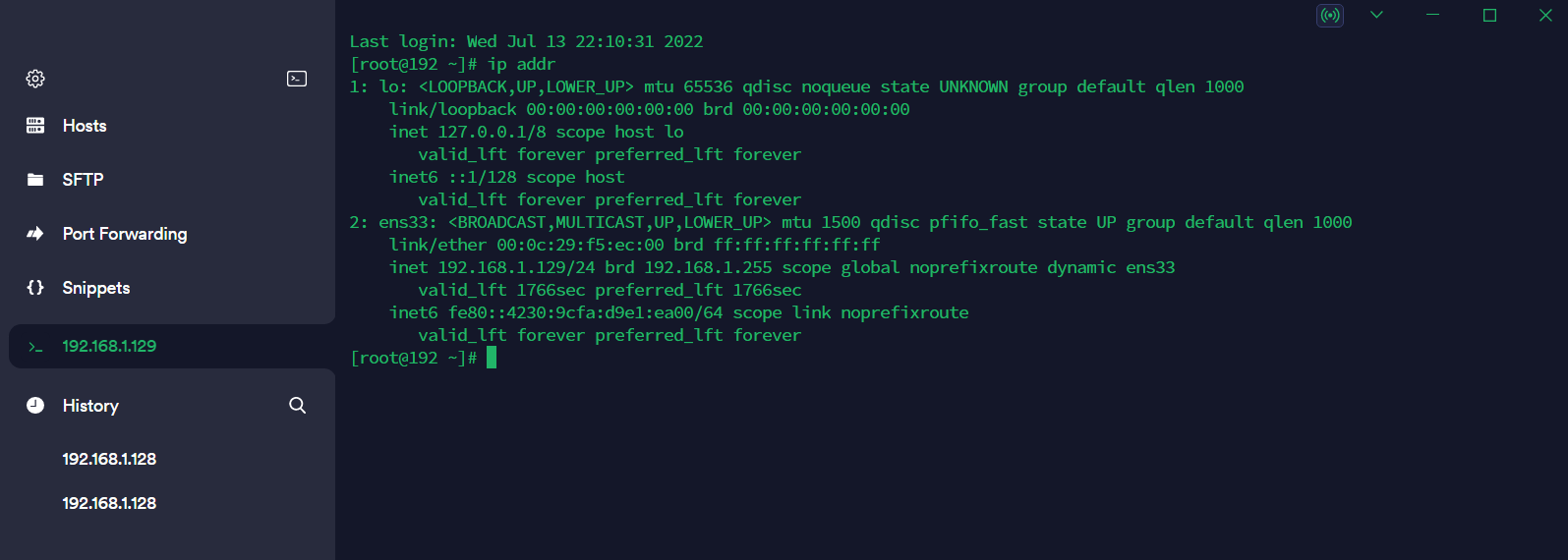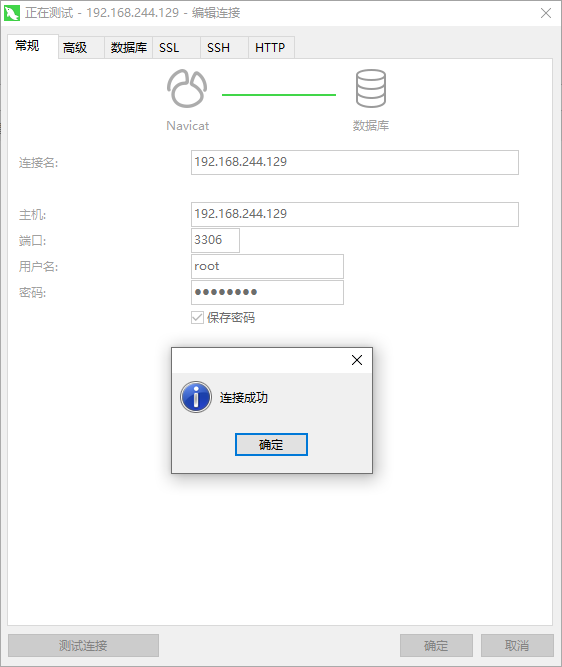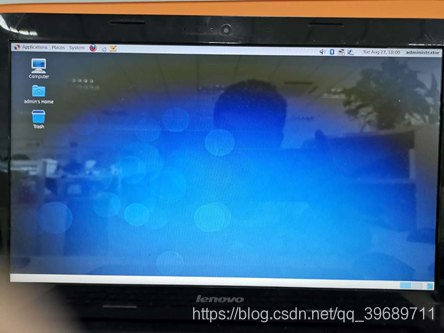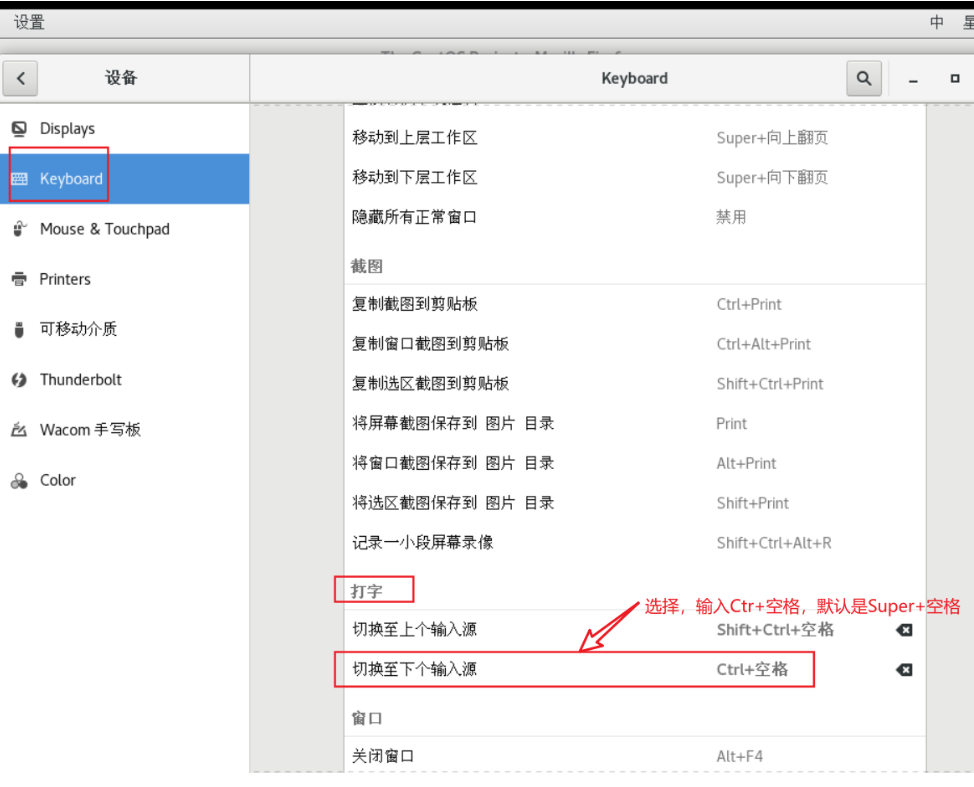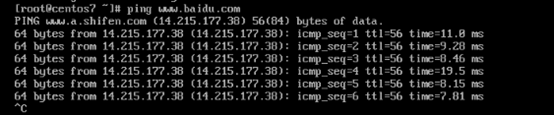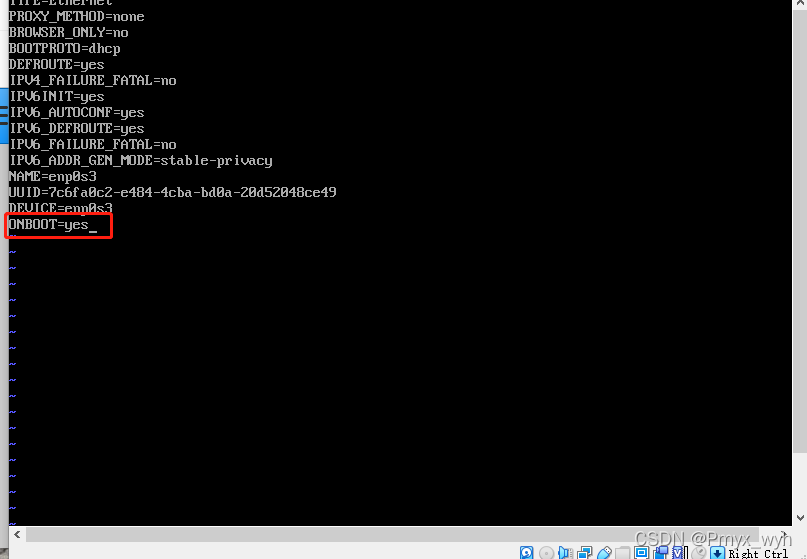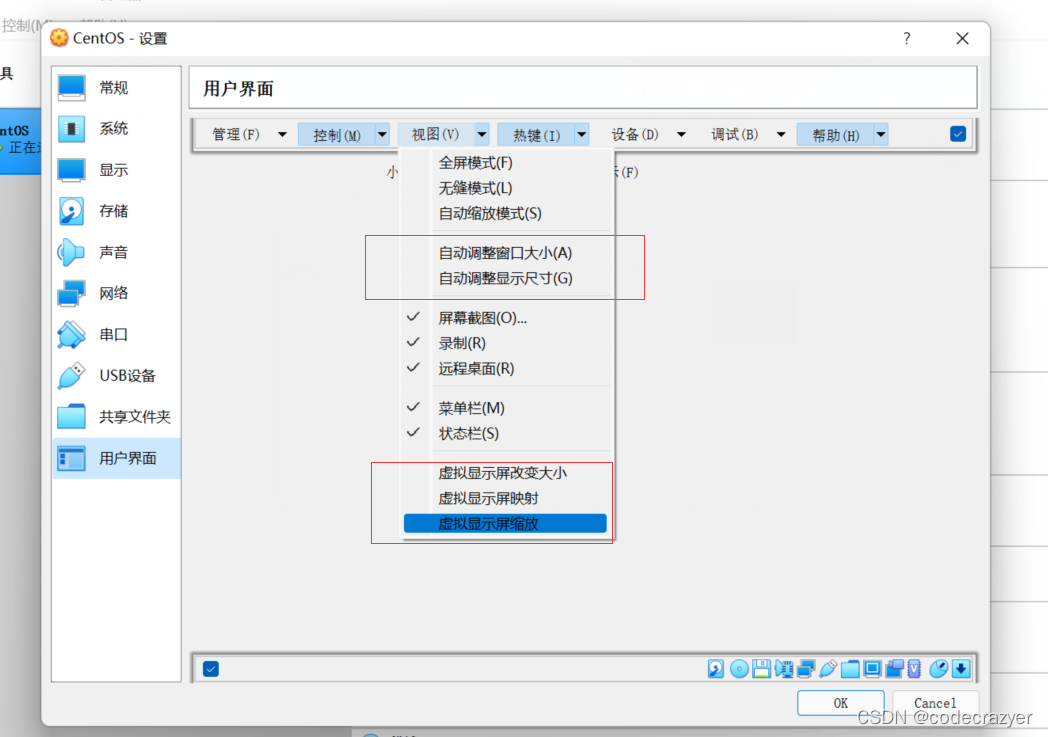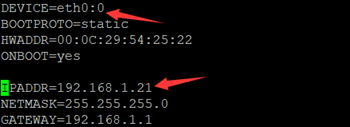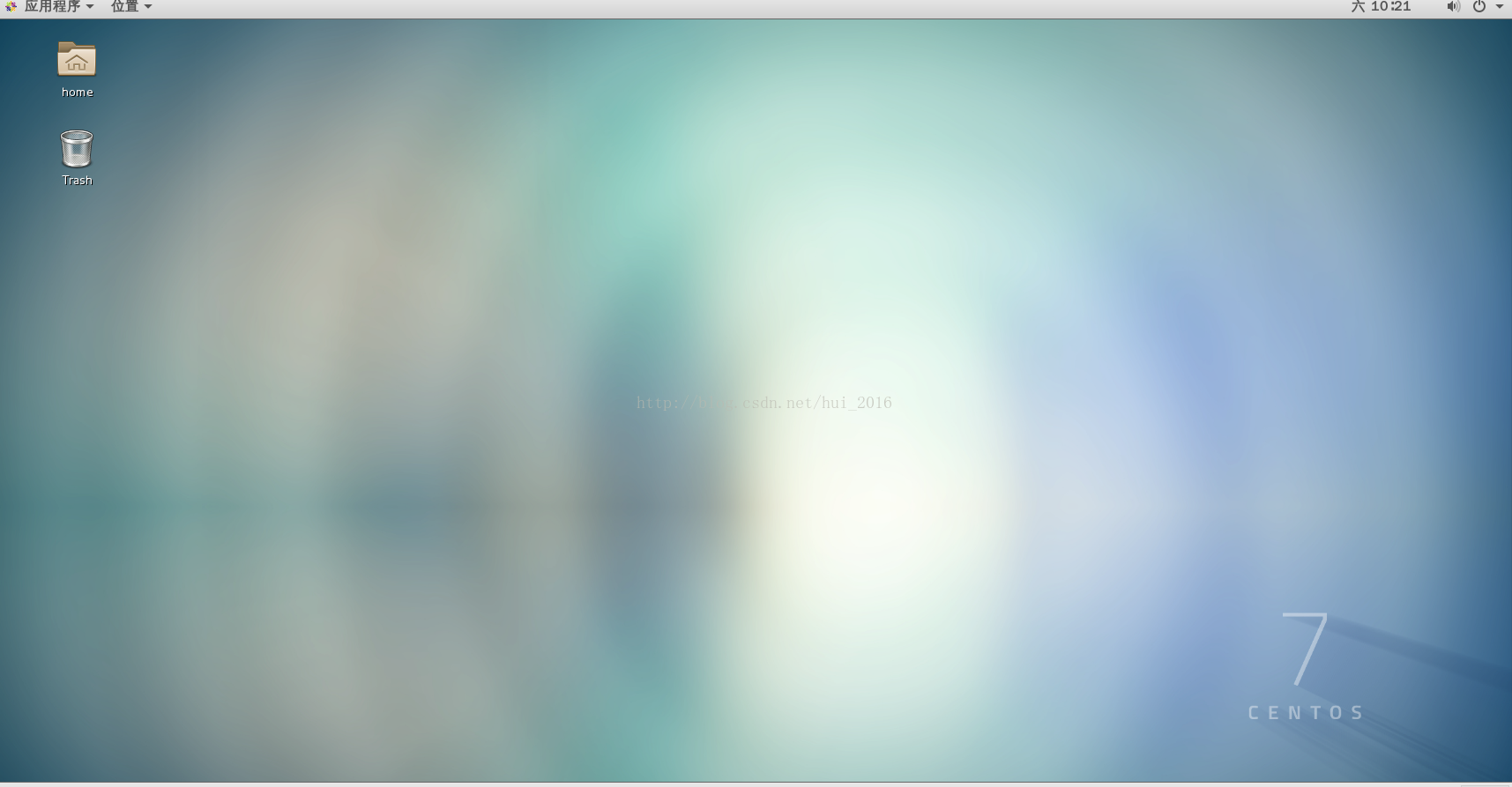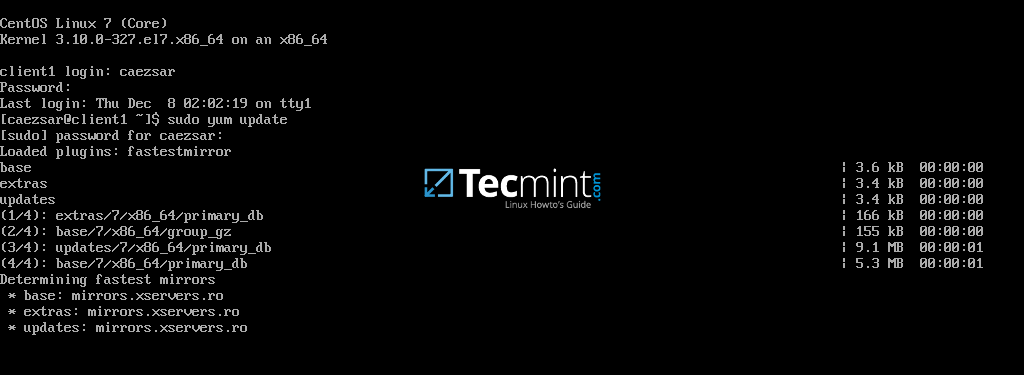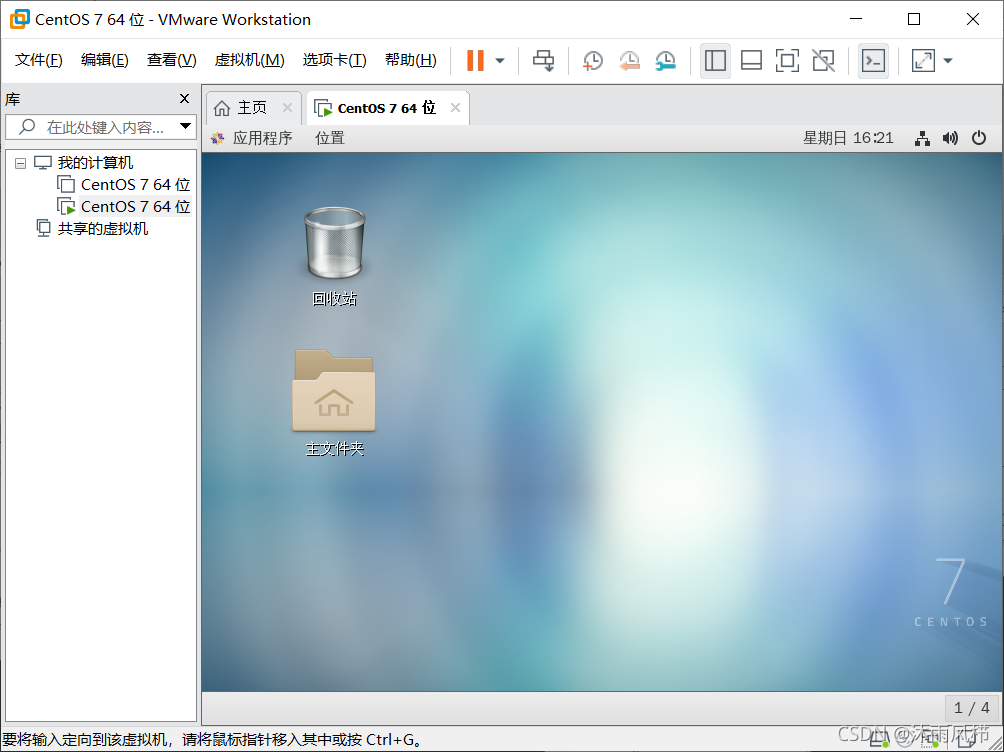前提准备(环境)
-
VMware Workstation Player
VM16 Play下载地址:
https://customerconnect.vmware.com/en/downloads/info/slug/desktop_end_user_computing/vmware_workstation_player/16_0(文件名:VMware-player-full-16.2.3-19376536.exe)注意:VMware player是免费的,VMware workstation正版需要购买。player的简易轻便,可以创建虚拟机,缺点是功能较少,没有虚拟网路映射、快照等功能。这里安装就使用VM16 Play作为实例,需要付费版的可以参考。
-
Centos7.x
https://mirrors.aliyun.com/centos/7/isos/x86_64/CentOS-7-x86_64-NetInstall-2009.iso -
Termius
https://www.termius.com/
vmware卸载
1.找到计算机服务停止有关vm的服务
![[外链图片转存失败,源站可能有防盗链机制,建议将图片保存下来直接上传(img-I0m87tpi-1658759129831)(../assets/虚拟机安装linux(Centos7)]/image-20220713180033863.png)](https://img-blog.csdnimg.cn/91c53ac93fc34ec49c0a52d2ebe87826.png)
2.卸载或更改程序
在window中找到卸载程序,右键vm更改
按照步骤,选择移除或删除,取消勾选
![[外链图片转存失败,源站可能有防盗链机制,建议将图片保存下来直接上传(img-B39ouH0h-1658759129832)(../assets/虚拟机安装linux(Centos7)]/image-20220713180827982.png)](https://img-blog.csdnimg.cn/75fcb2a714c14a9d9220e2fb3ad5dbbd.png)
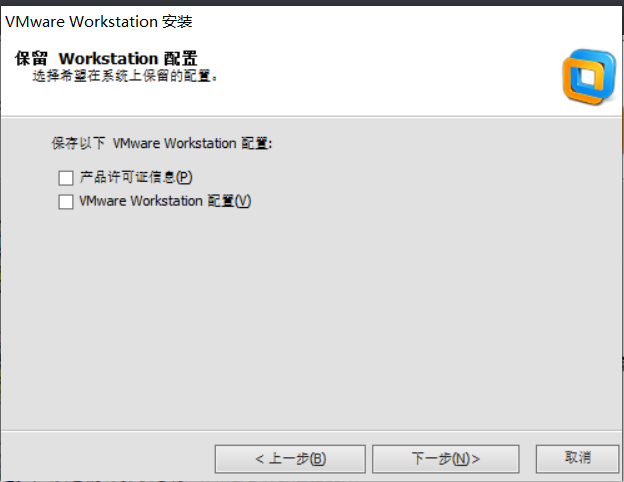
vmware安装
1.下载安装vm
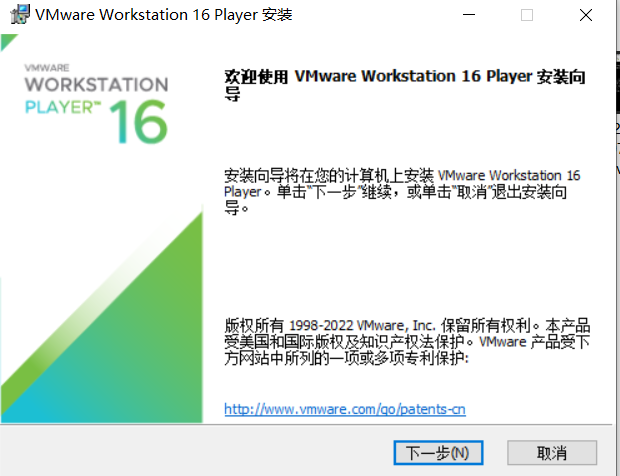
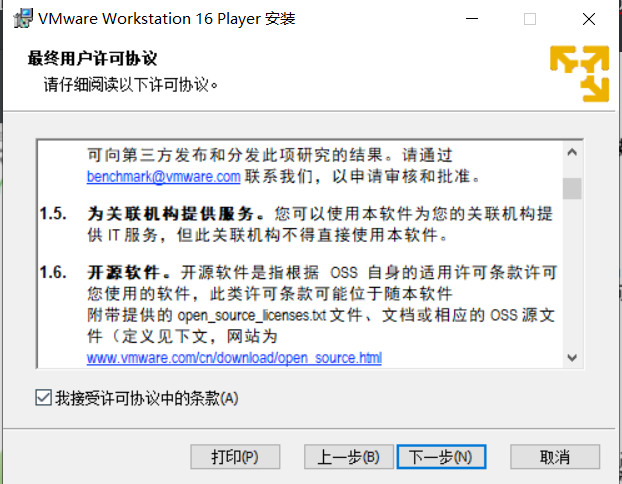
![[外链图片转存失败,源站可能有防盗链机制,建议将图片保存下来直接上传(img-yJ1R6YLH-1658759129833)(../assets/虚拟机安装linux(Centos7)]/image-20220713182437176.png)](https://img-blog.csdnimg.cn/d3222f38381a48b48140ad383ac55dee.png)
取消勾选检查产品更新和加入VMware客户体检提升计划
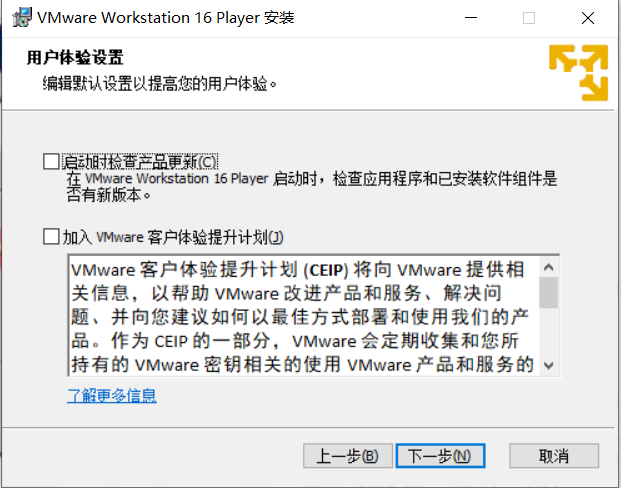
![[外链图片转存失败,源站可能有防盗链机制,建议将图片保存下来直接上传(img-Cyu3CxHn-1658759129834)(../assets/虚拟机安装linux(Centos7)]/image-20220713182551719.png)](https://img-blog.csdnimg.cn/a295518a2a524d32a9249ae58a15787c.png)
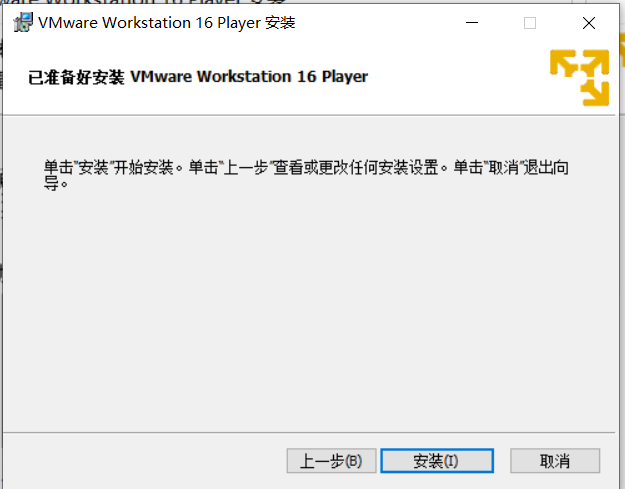
![[外链图片转存失败,源站可能有防盗链机制,建议将图片保存下来直接上传(img-vthZitFG-1658759129834)(../assets/虚拟机安装linux(Centos7)]/image-20220713182736596.png)](https://img-blog.csdnimg.cn/d0f2242d7d104a2a90acc19034d30c77.png)
2.启动vm
我们这里只是学习使用Vmware,如有商业用途,请支持正版,点击继续
![[外链图片转存失败,源站可能有防盗链机制,建议将图片保存下来直接上传(img-jlEDmzFy-1658759129834)(../assets/虚拟机安装linux(Centos7)]/image-20220713182827563.png)](https://img-blog.csdnimg.cn/79a69210c4e64e3797d9b8ecfa0c695c.png)
![[外链图片转存失败,源站可能有防盗链机制,建议将图片保存下来直接上传(img-sE2eIXti-1658759129834)(../assets/虚拟机安装linux(Centos7)]/image-20220720175118489.png)](https://img-blog.csdnimg.cn/54ce1ec773184a308029153bed32fc8d.png)
Centos7安装
创建一个空白虚拟机
打开vm,点击创建新虚拟机,可以将虚拟机想象成一台虚拟电脑
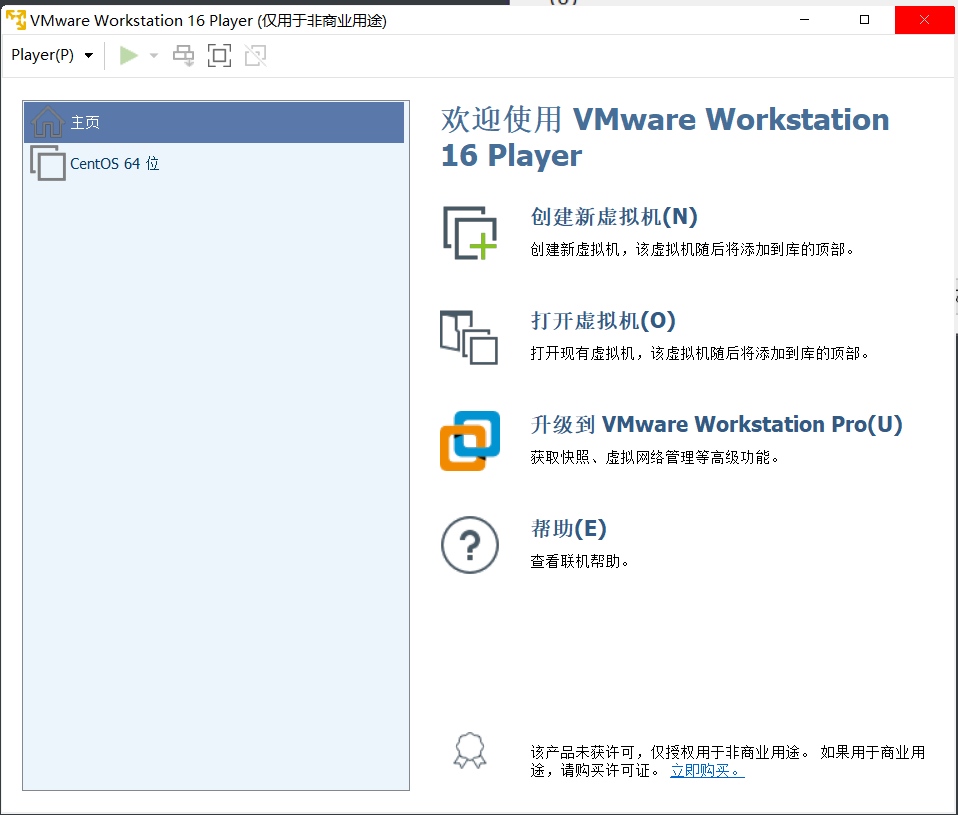
选择稍后安装操作系统,点击下一步
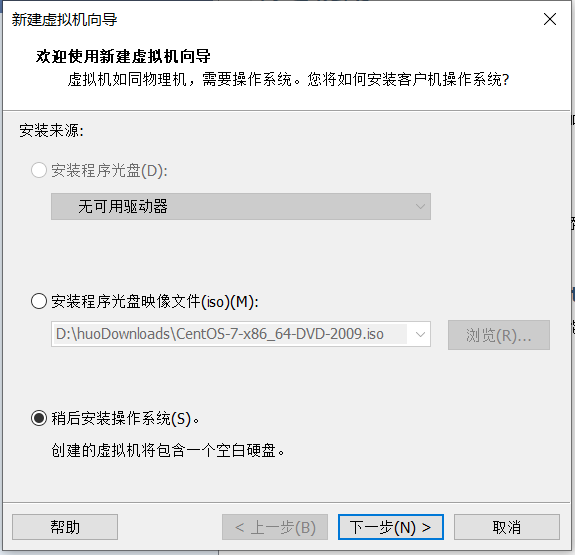
设置Linux centos7
选择将要安装在虚拟电脑上的版本
设置将要安装linux发行版本,这里使用CentOS7 64位,点击下一步
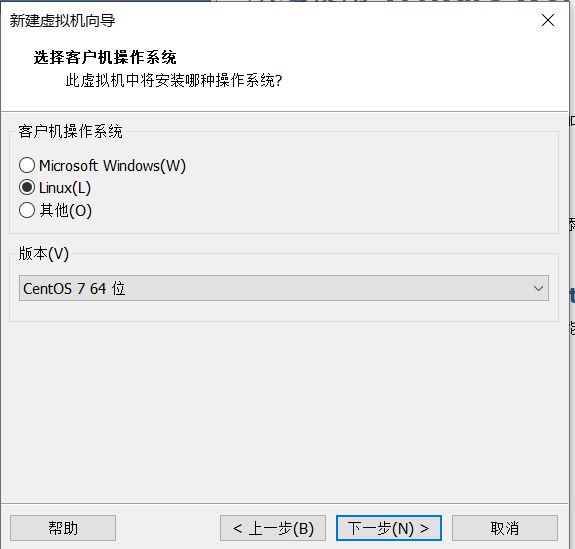
设置虚拟机名称和位置
在这里插入图片描述
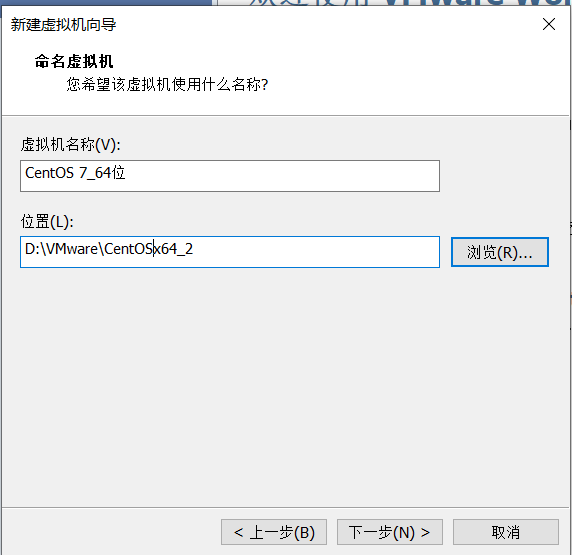
设置磁盘容量大小,可以根据电脑的磁盘大小和实际需要进行调整,默认即可,选择将虚拟磁盘存储为单个文件,点击下一步
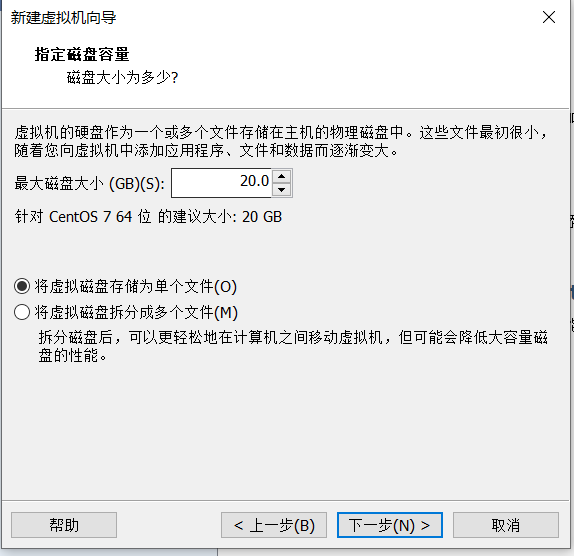
自定义
-
cpu内存
点击自定义硬件,可以设置虚拟主机的配置
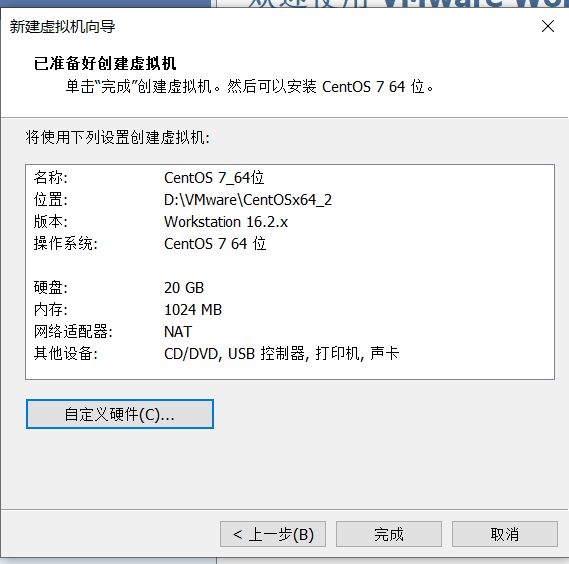
根据自己电脑的配置设置内存、处理器。window可通过任务管理器查看自己可用的内存
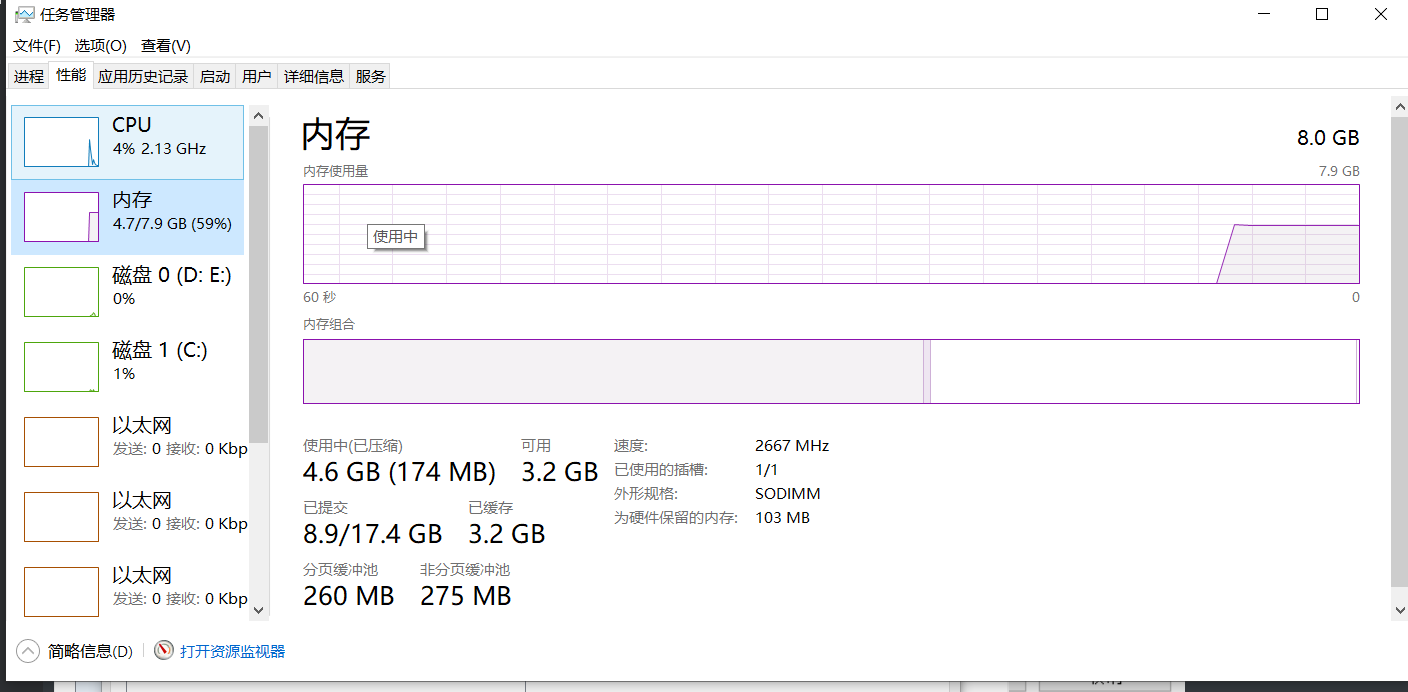
点击打开cpu下的资源监视器可以查看cpu具体的核数
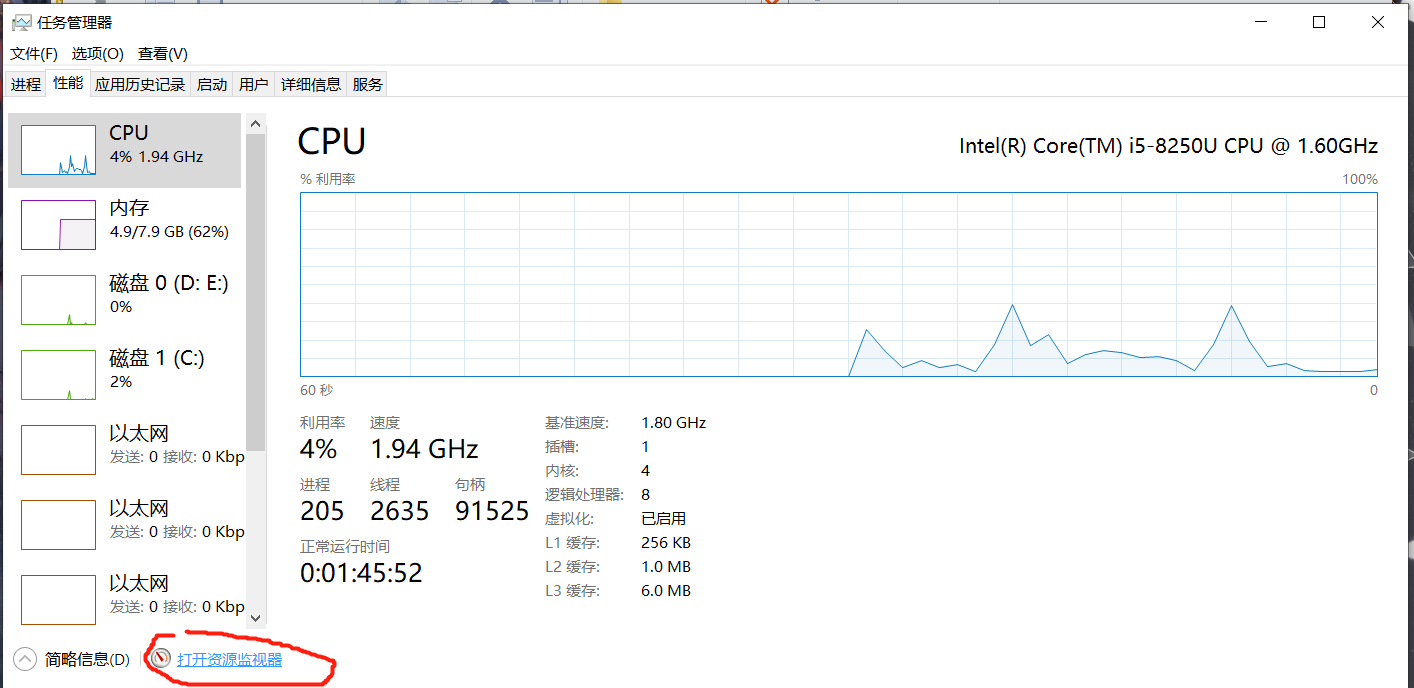
cpu0-7,可分配的cpu为8个
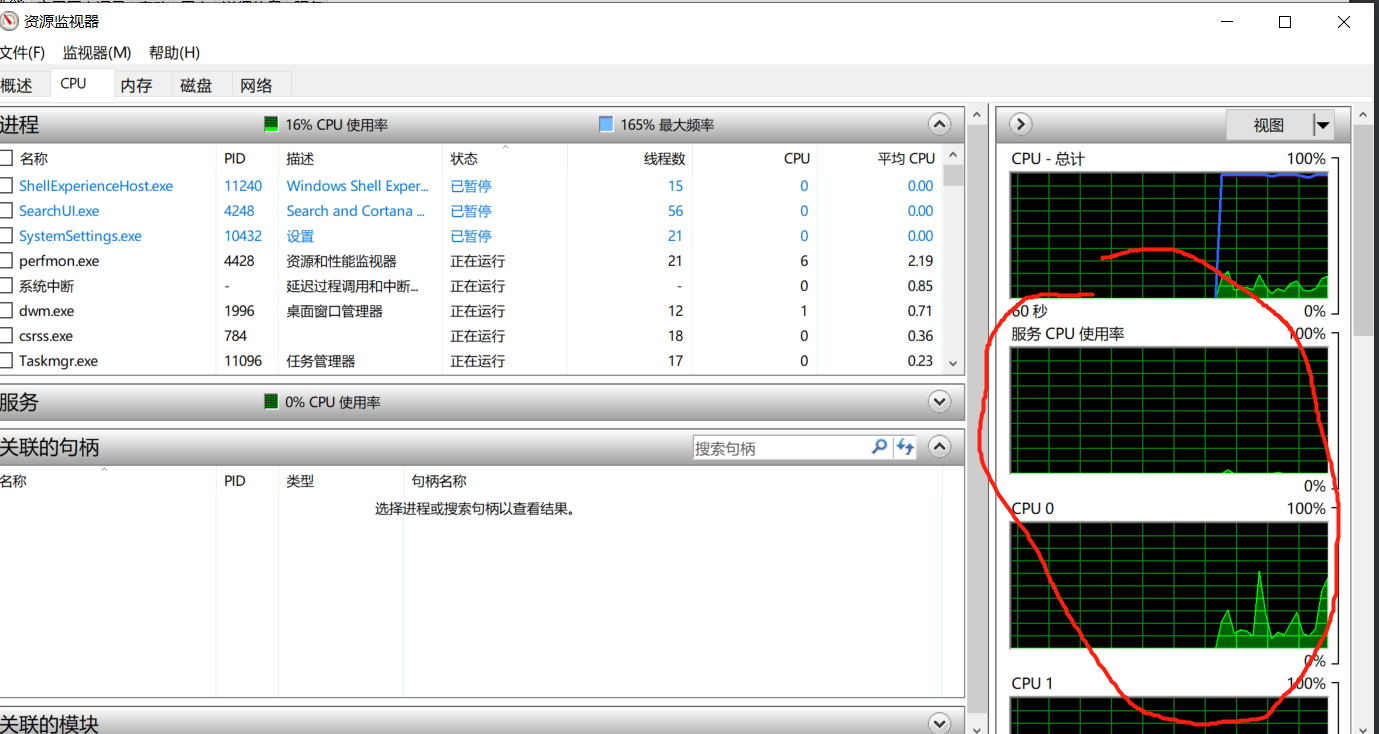
设置cpu核数和内存大小
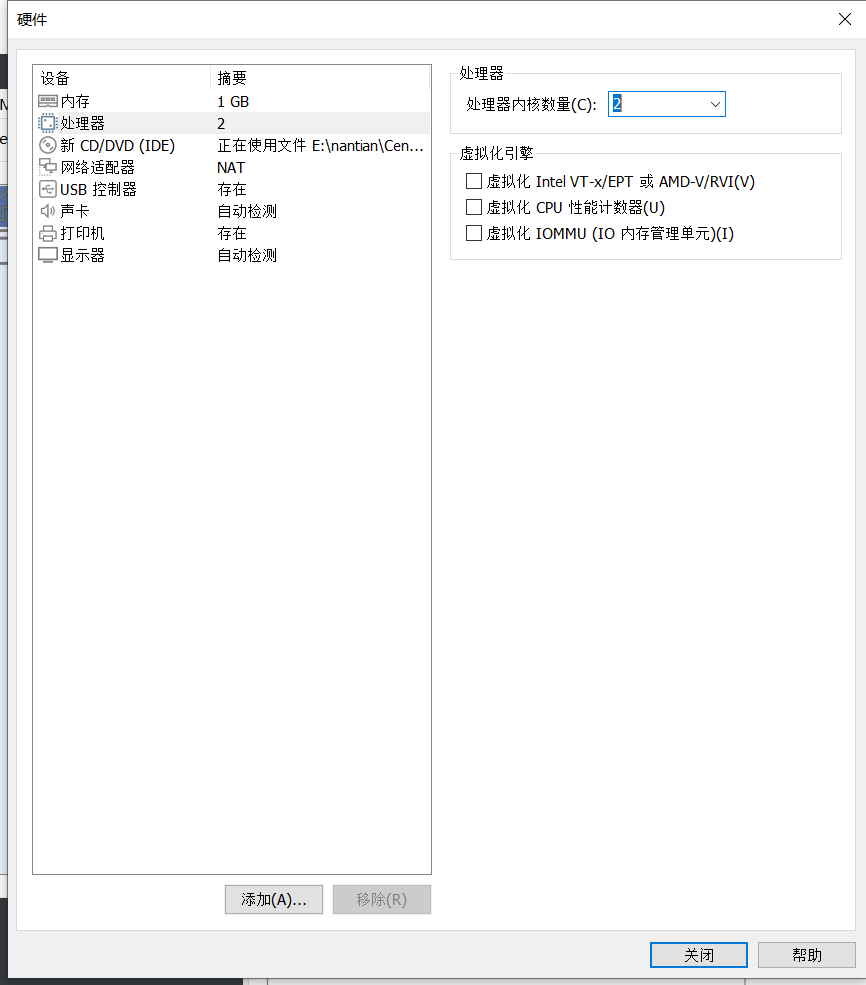
-
挂载iso
设置下载好的centos7镜像,下载的镜像是一个需要网络的版本,后面需要打开网络,并配置镜像仓库
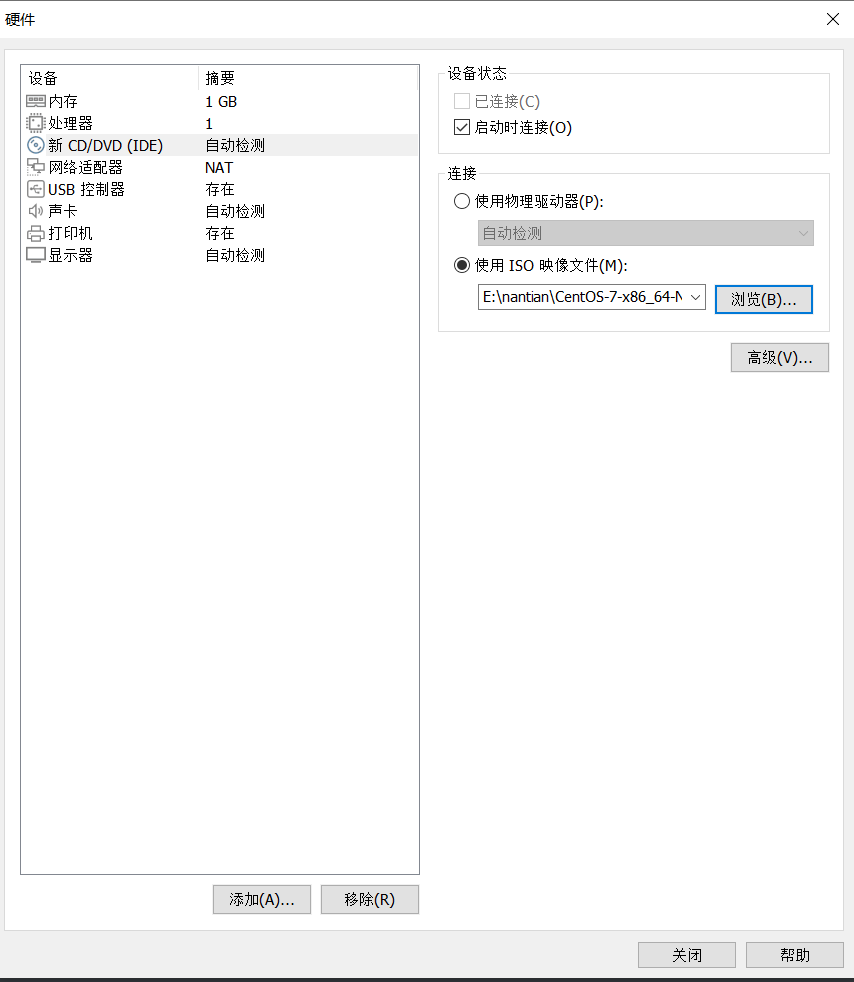
-
网络适配器设置以及移除用不到的设备
网络适配选择NAT模式
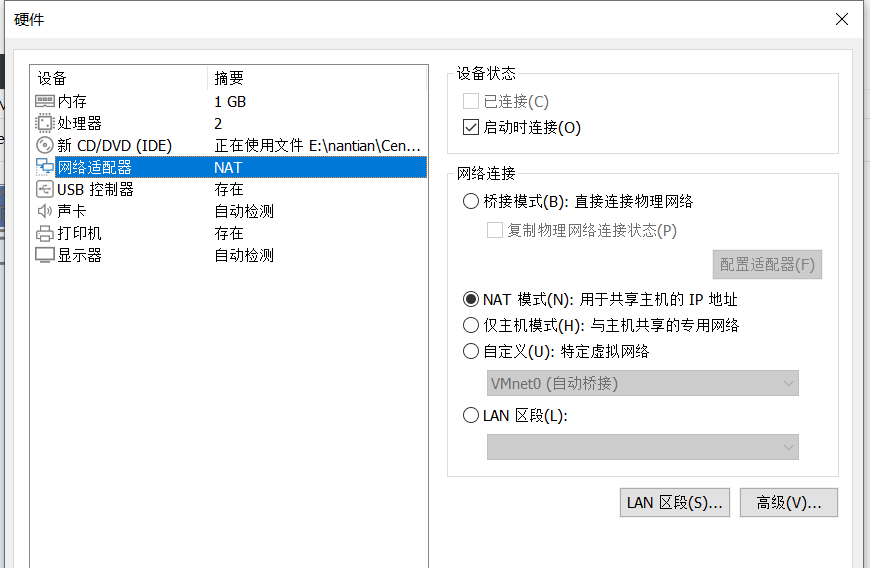
移除声卡、打印机等用不到的设备,设置完关闭即可
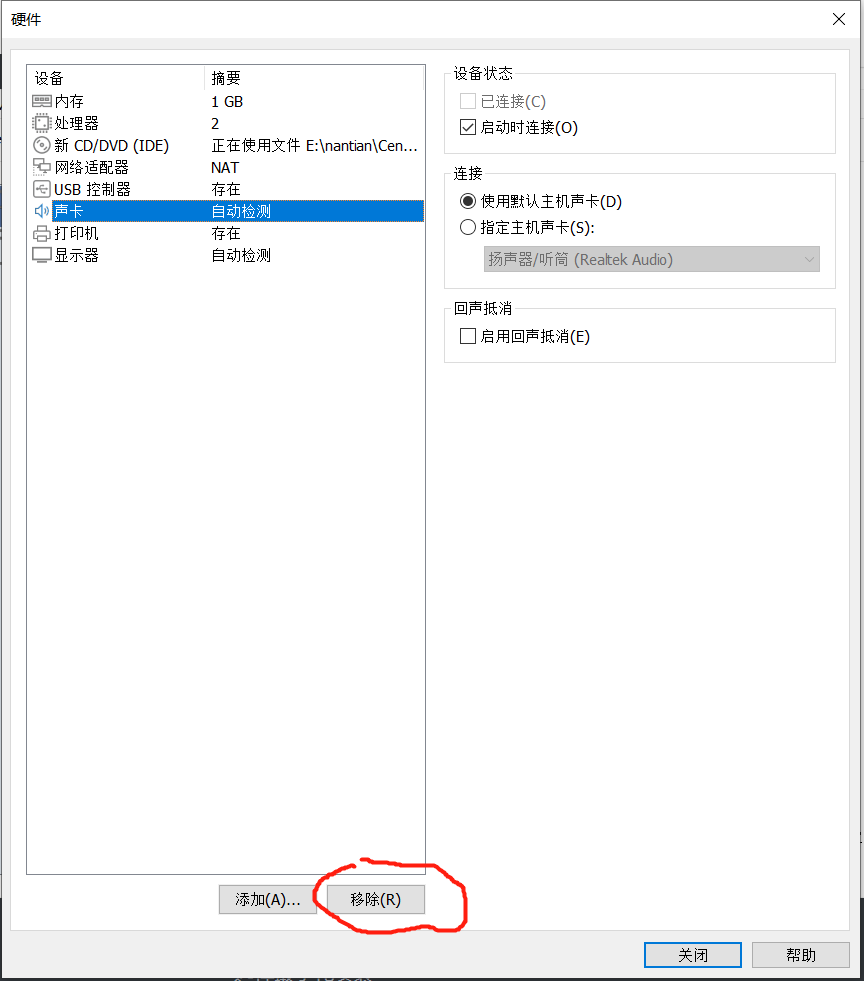
点击完成虚拟主机配置
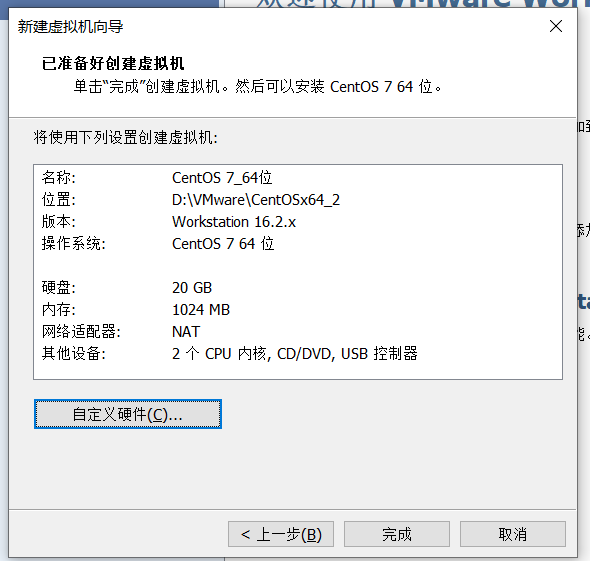
启动系统
启动虚拟机
![[外链图片转存失败,源站可能有防盗链机制,建议将图片保存下来直接上传(img-RnmeTMLN-1658759129837)(../assets/虚拟机安装linux(Centos7)]/image-20220713212632601.png)](https://img-blog.csdnimg.cn/8ae83c2368c34277b1b7f7af406ac512.png)
点击进入操作虚拟机,方向键控制选项,选择Install CentOS 7 ,回车,进入安装。(会发现鼠标不见了,按住Ctrl+Alt脱离虚拟机)
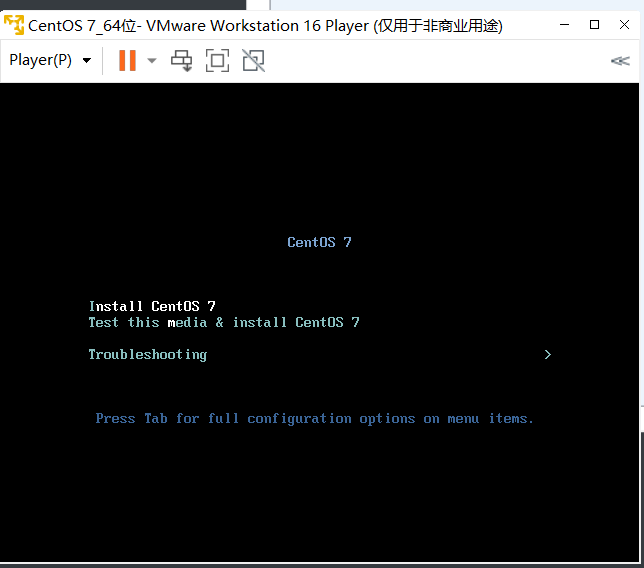
安装配置
- 设置中文
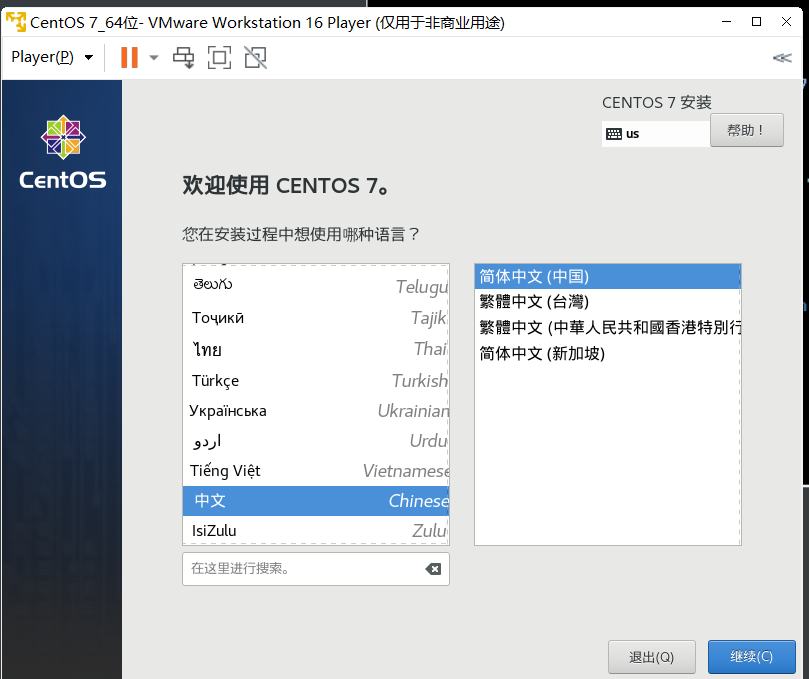
-
启动网络
点击网络和主机名(N),打开以太网(因为后面需要网络加载阿里云镜像,一定要先打开网络)
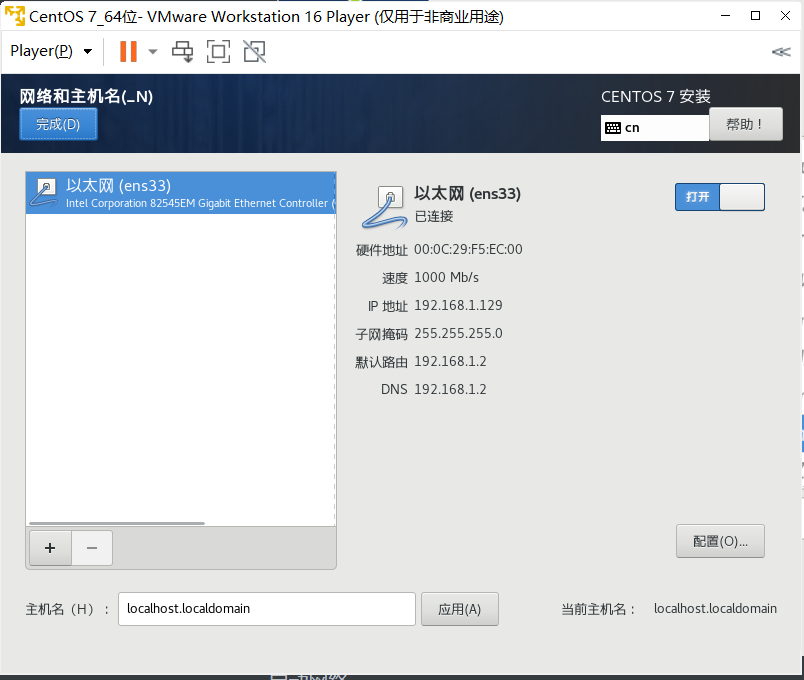
-
磁盘默认格式、分区
点击安装位置,设置自动分区
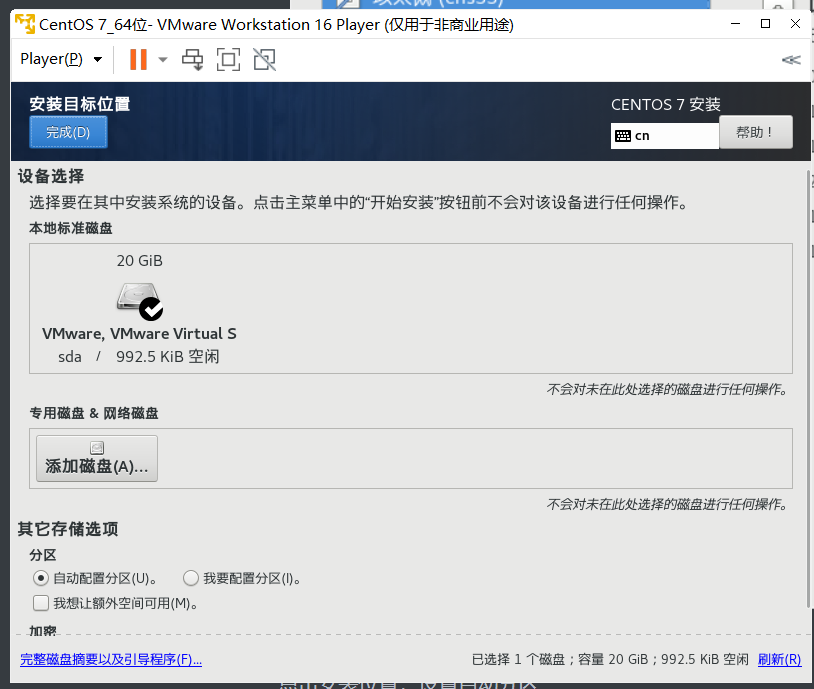
-
设置安装源、添加阿里库
设置安装源 https://mirrors.aliyun.com/centos/7.9.2009/os/x86_64
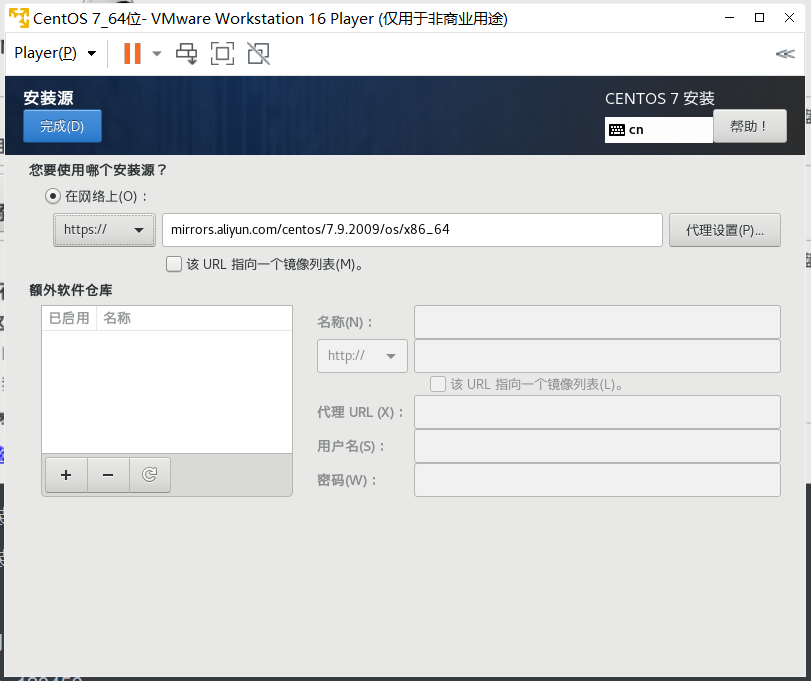
-
选择最小化安装
软件选择选最小化安装,最小化安装没有图形界面,命令也比较精简,适合做服务器。
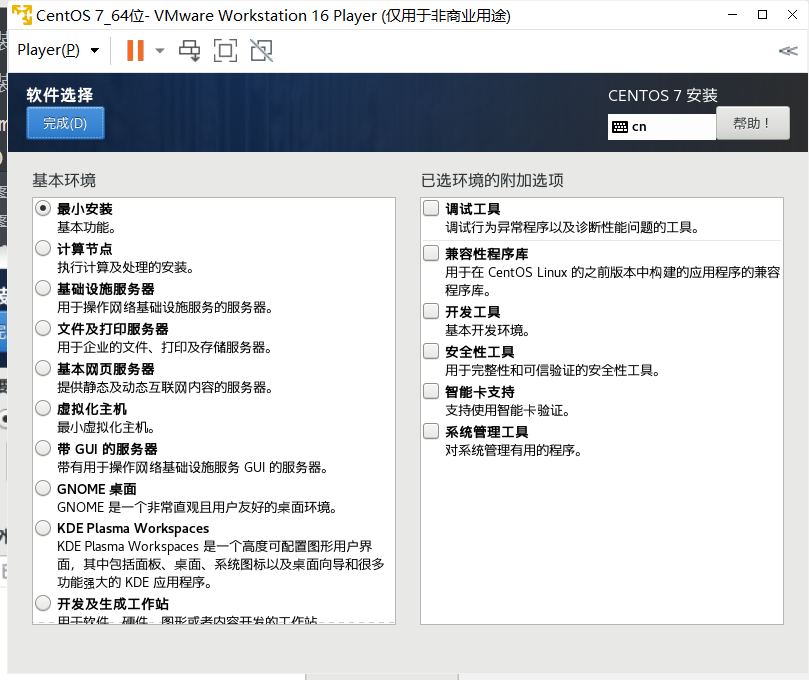
点击开始安装
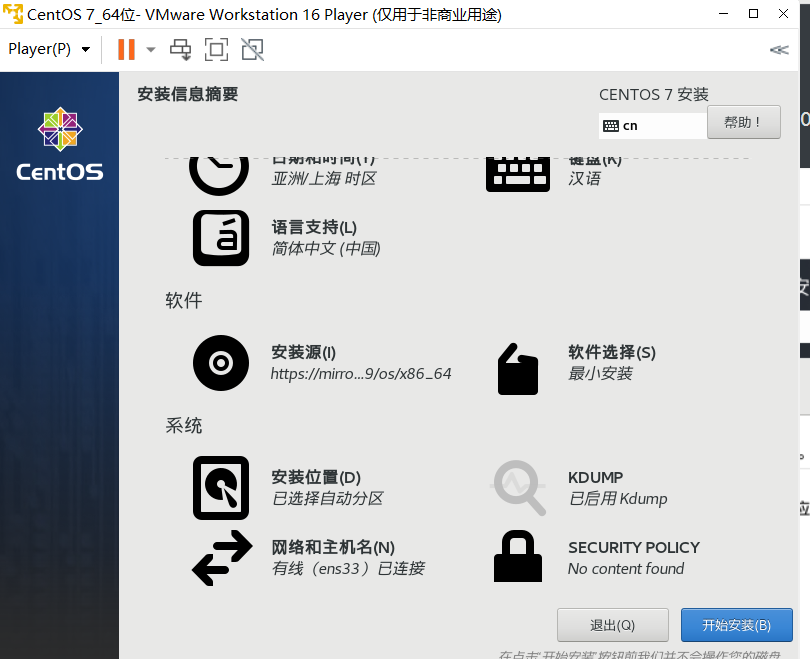
-
root口令 123456
安装过程中设置root用户的密码,因为是学习使用,密码就简单的设置为123456了,因为密码比较简单,所以系统会提示你密码太过简单,再点击一次完成即可。
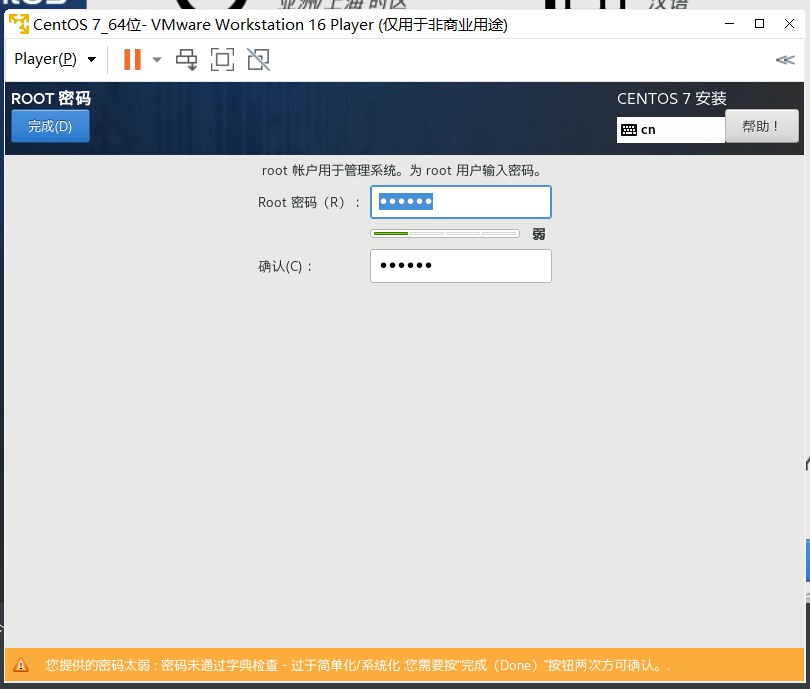
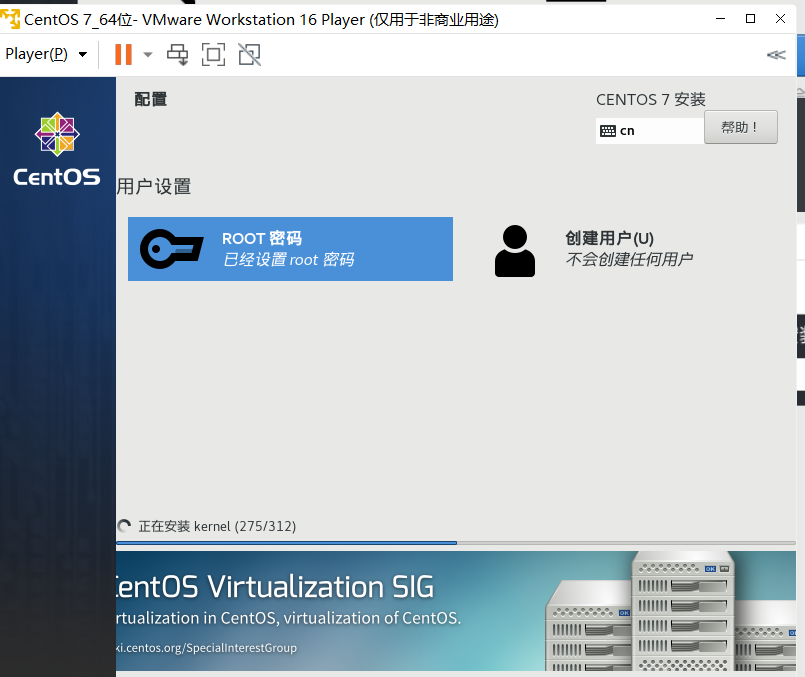
安装完成点击重启
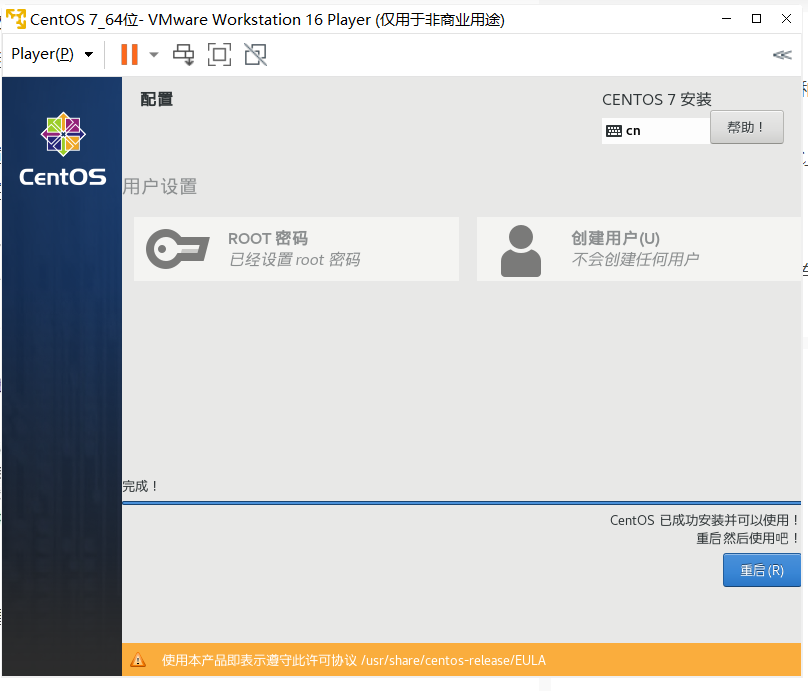
Termius安装
1、使用虚拟机登陆
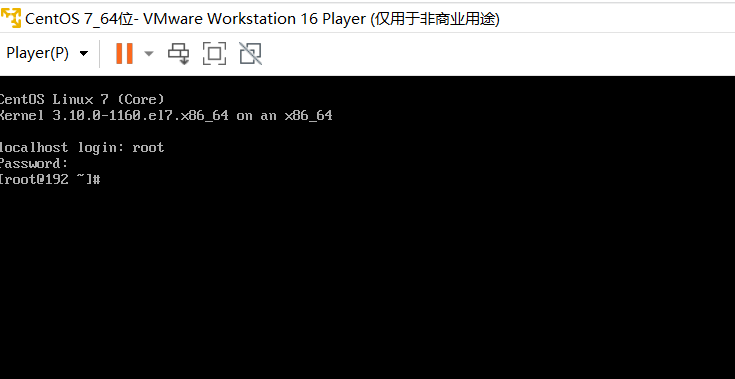
2、安装Termius
按照步骤安装就好
3、启动Termius、没有账号点击没有就行
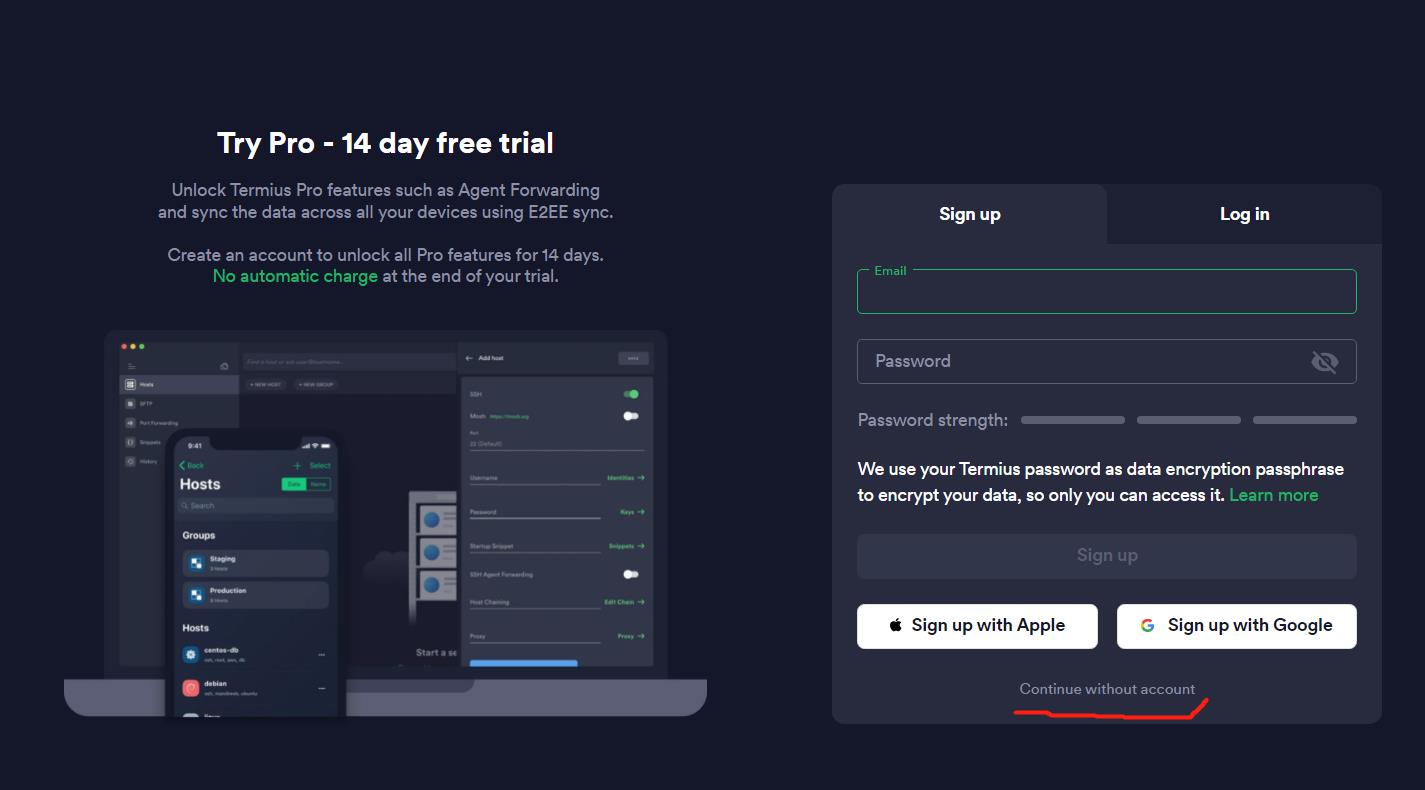
4、使用Terminus连接虚拟机
查看虚拟机ip 192.168.1.129(每个人不一定一样)
使用ip addr查看ip地址,ifconfig最小版安装版本中没有安装此命令,可以通过yum install net-tools命令来安装
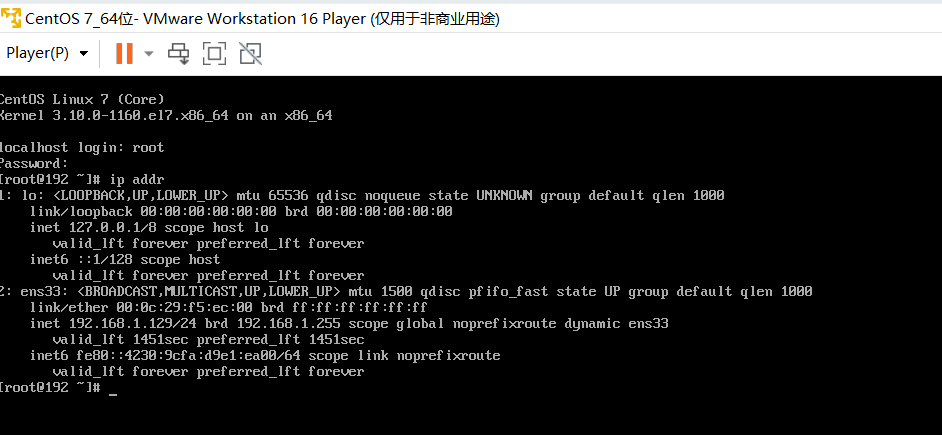
点击 NEWHOST,出现右侧的弹框,输入对应的信息,点击对钩保存
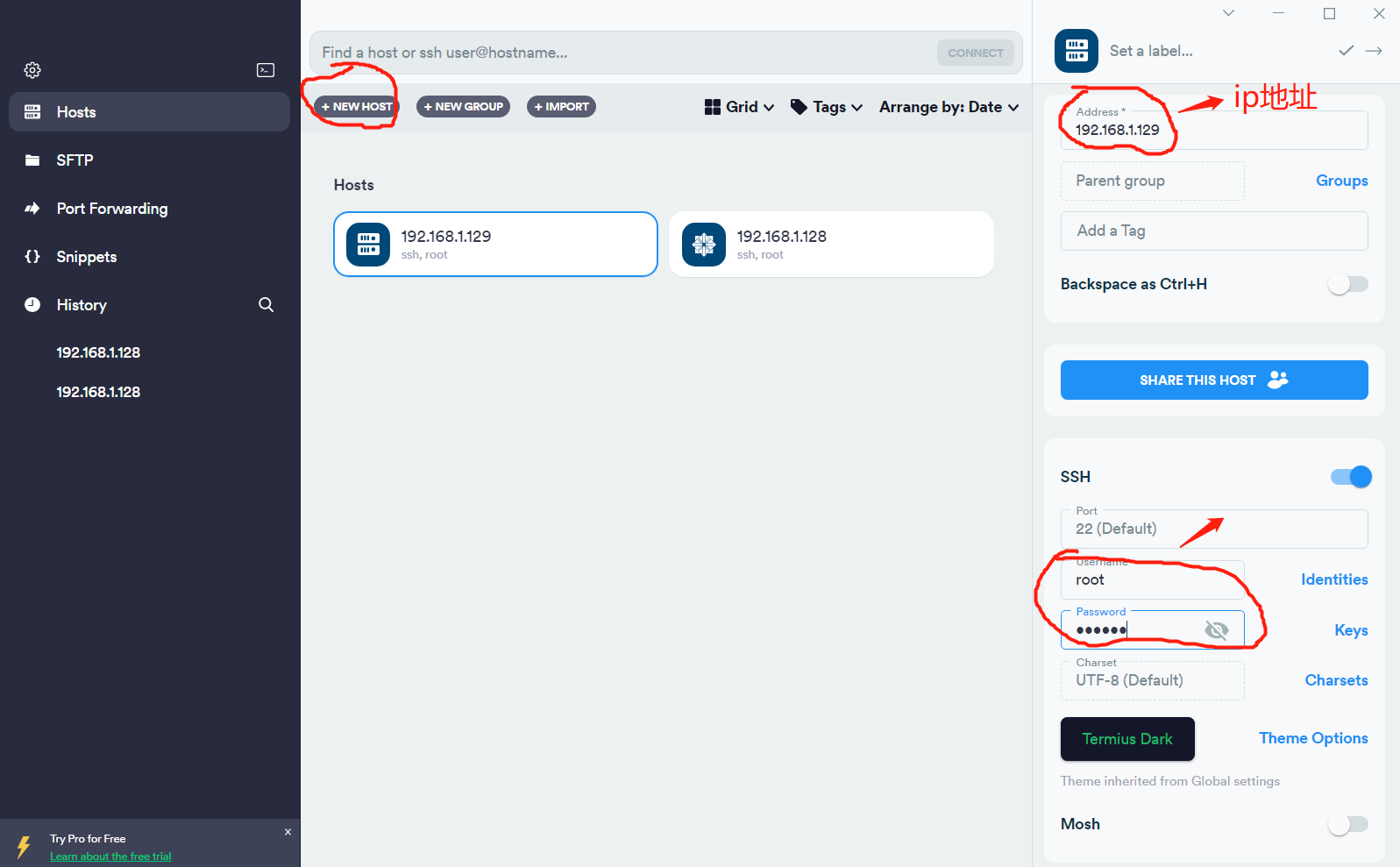
双击地址连接,点击蓝色按钮
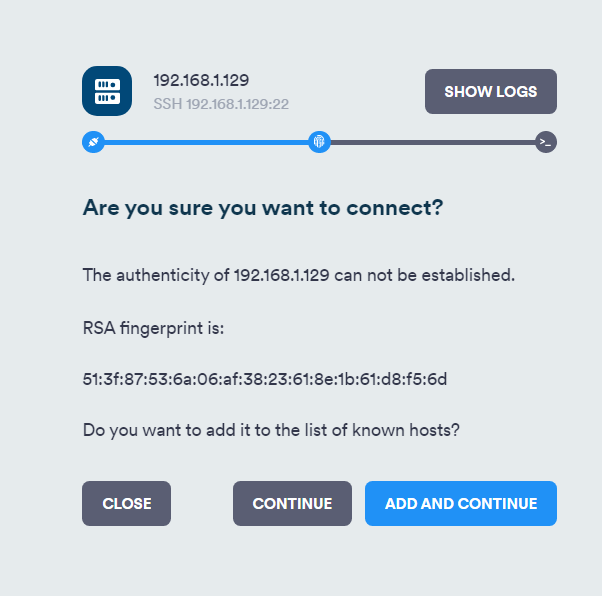
连接成功